1、打开PPT文档,进入PPT工作区,如下图所示。
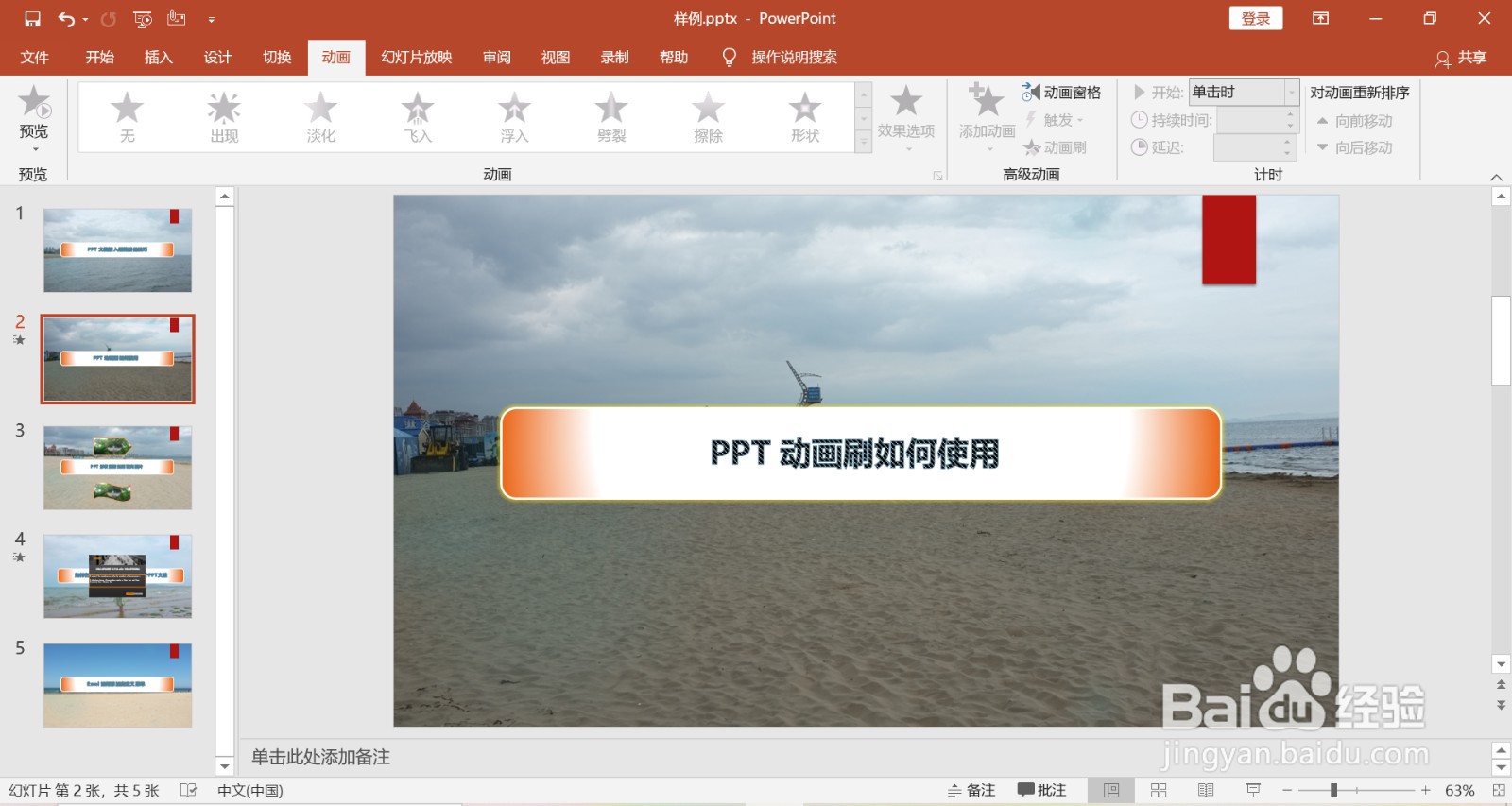
2、点击“插入”-> “形状”-> “矩形”图标,效果如下图所示。
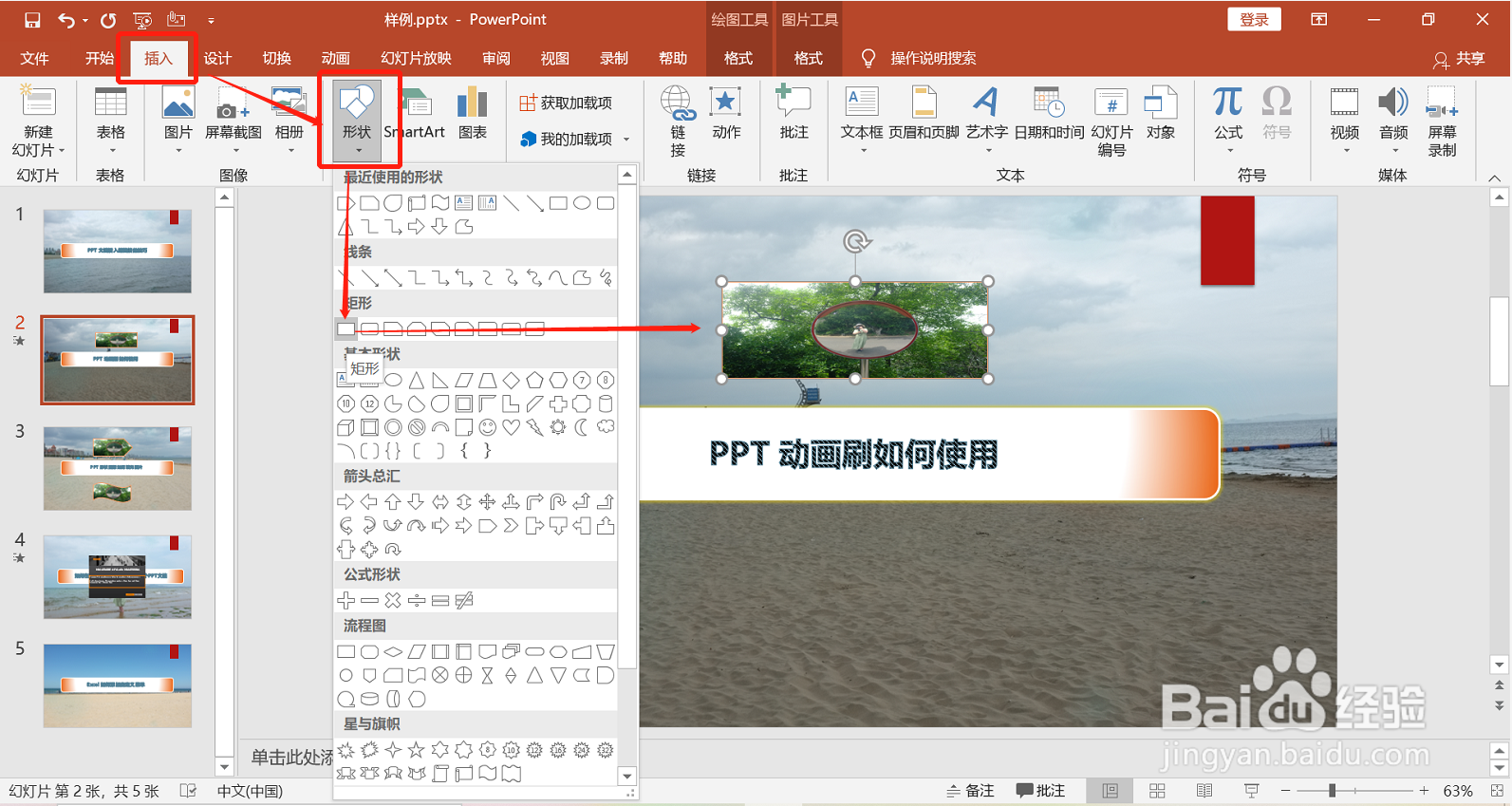
3、单击“动画”选项卡 ,通过点【上、下三角】按鸵晚簧柢钮找到“旋转”并应用,或在“高级动画”组点击“添加动画”亦可实现效果,如下图所示。
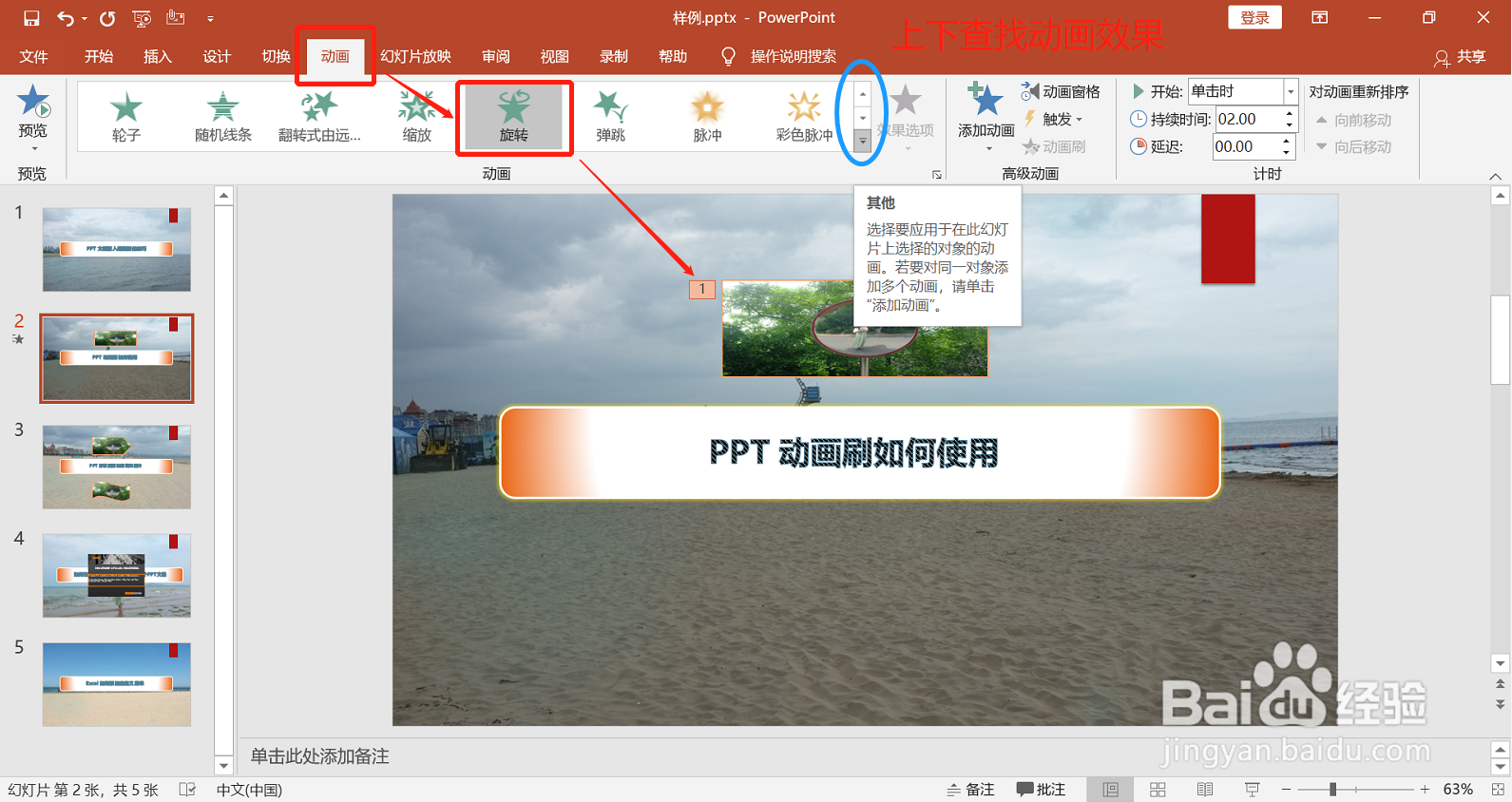
4、点击“插入”-> “艺术字”,在幻灯片中添加艺术字“我的时间我做主”,如下图所示。
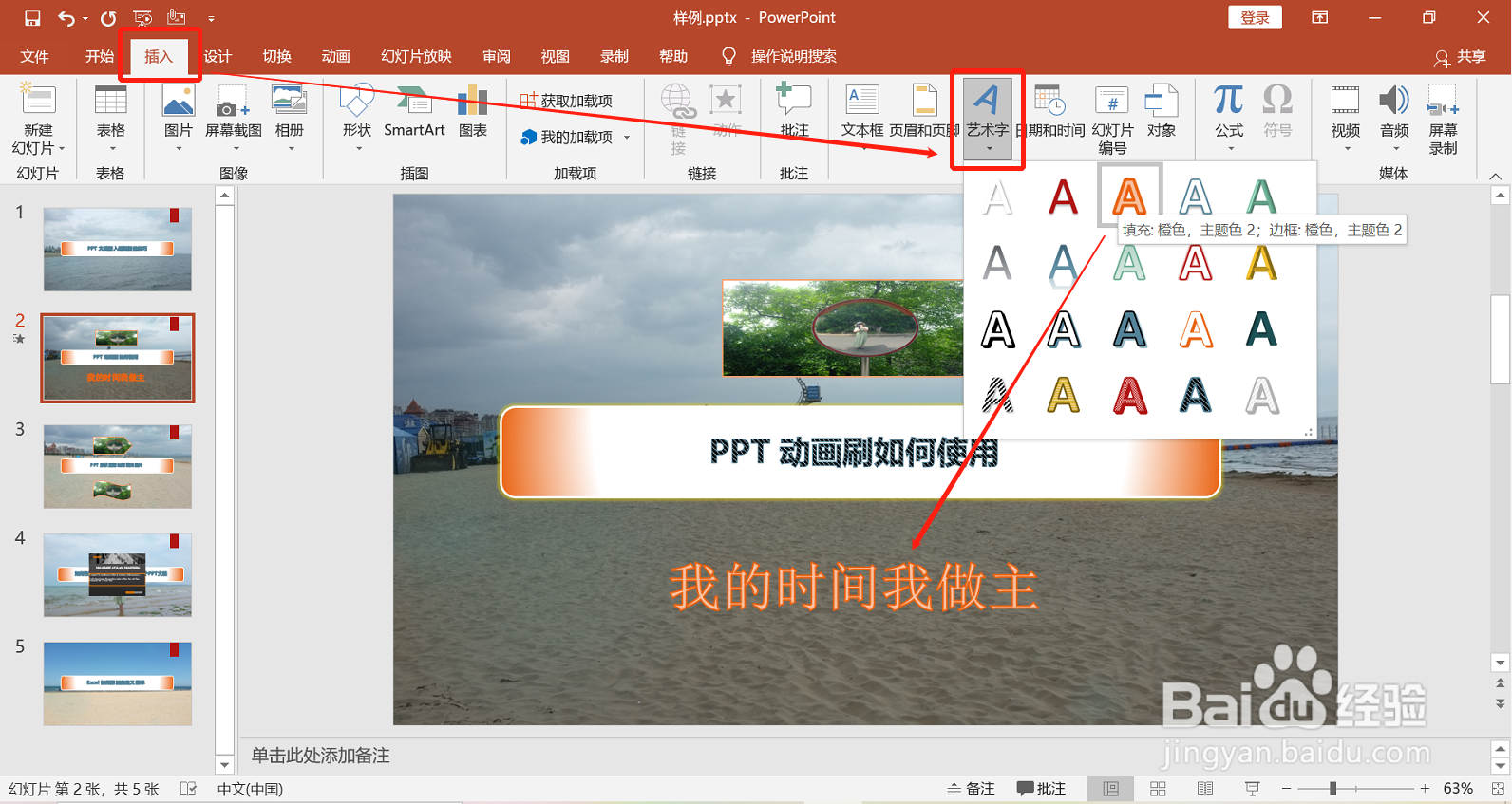
5、点击“动画”->“矩形”形状 -> “动画刷”,再单击艺术字,如下图所示。
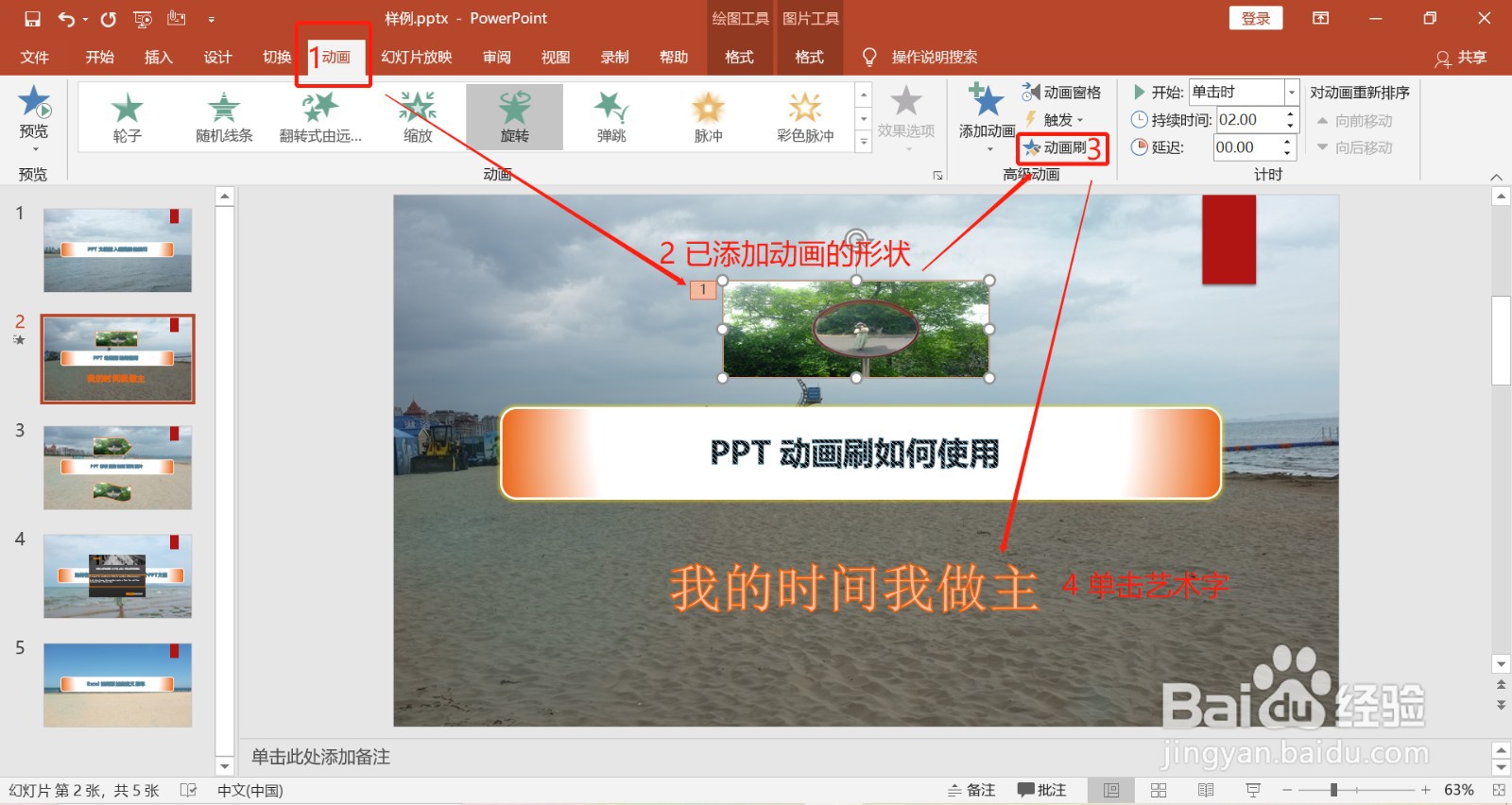
6、此时,艺术字的动画效果已设置为“旋转”,如下图所示。
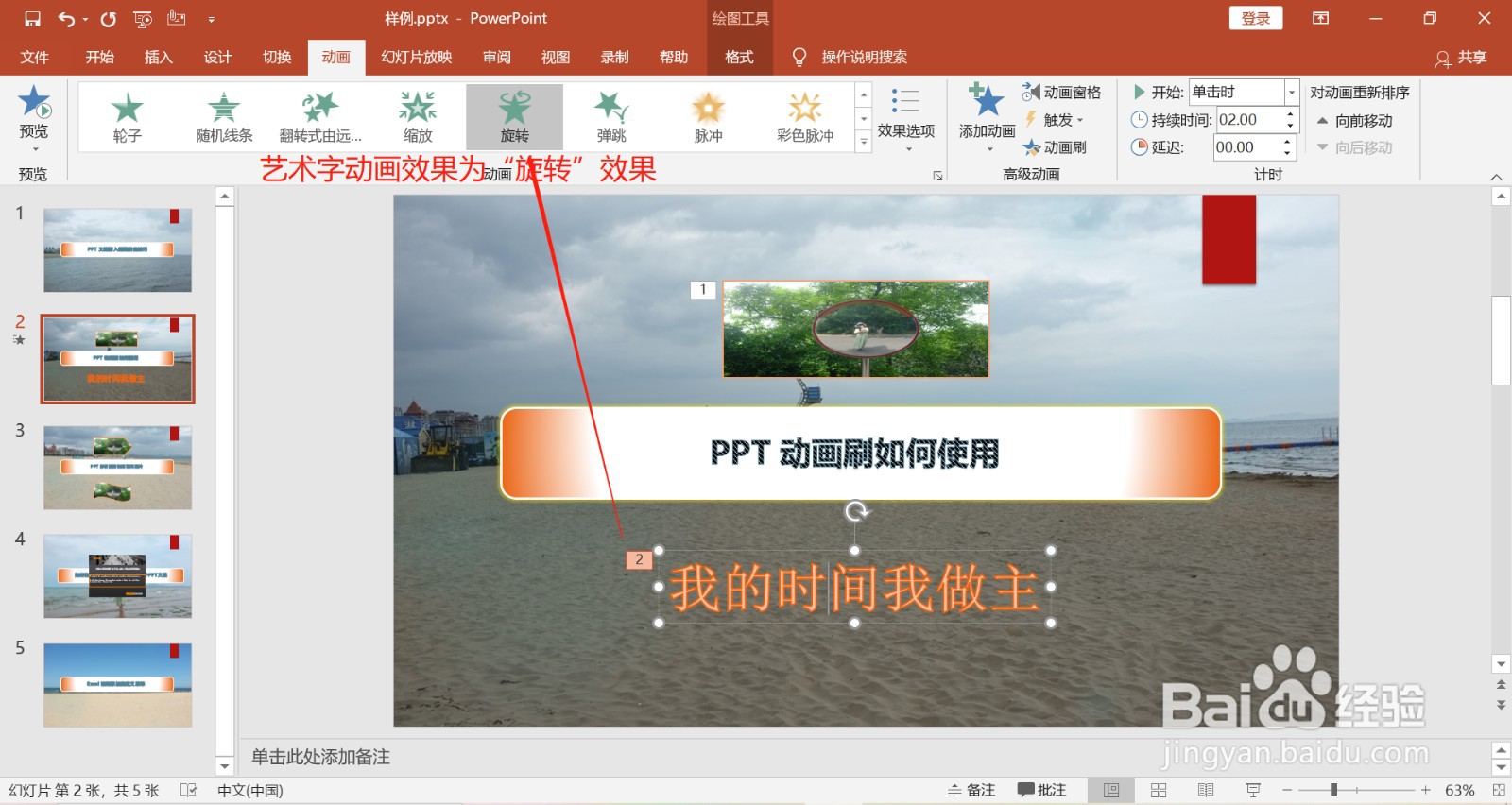
7、点击“动画窗格”,在弹出的“动画窗格”窗体可以查看幻灯片动画概览,如下图所示。
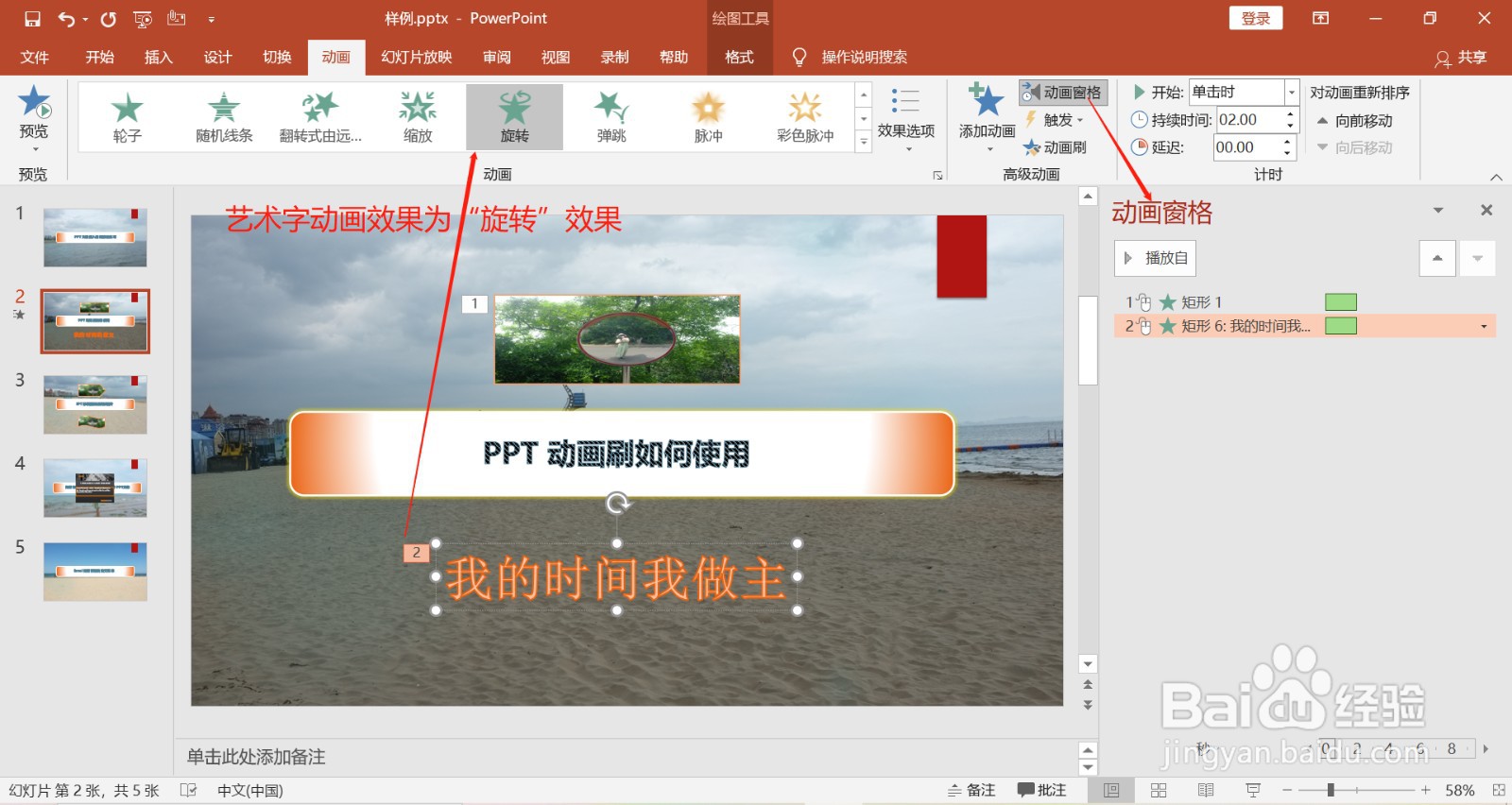
8、动画刷的作用是将幻灯片里的元素设置为统一的动画效果,达到事半功倍的效果。在日常工作过程中,希望此经验能够帮助到大家。
